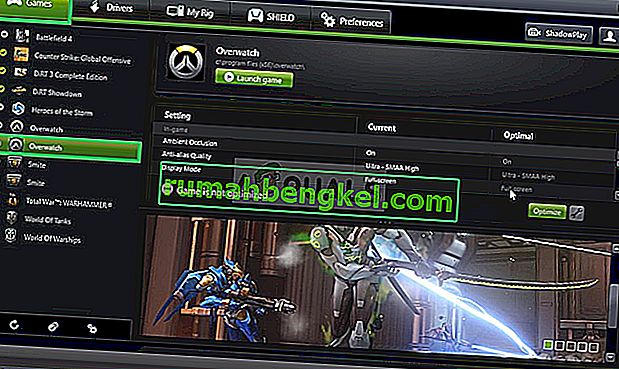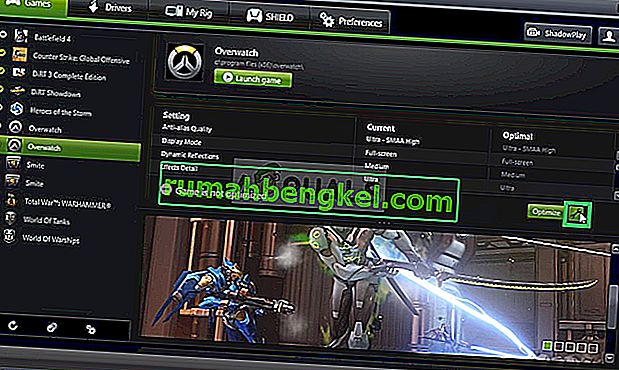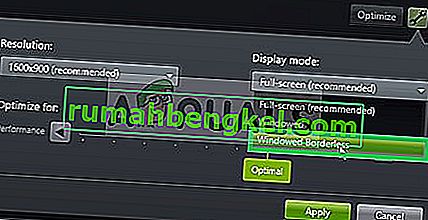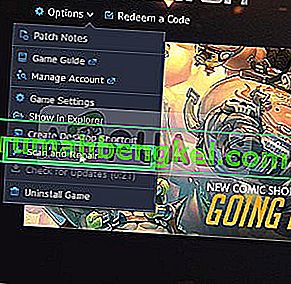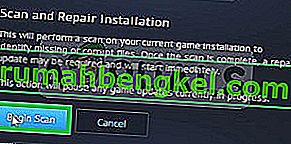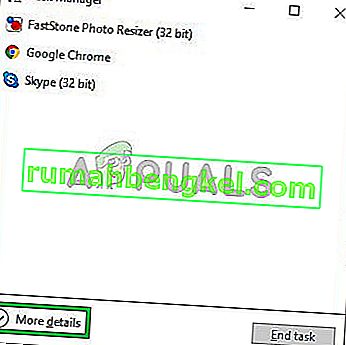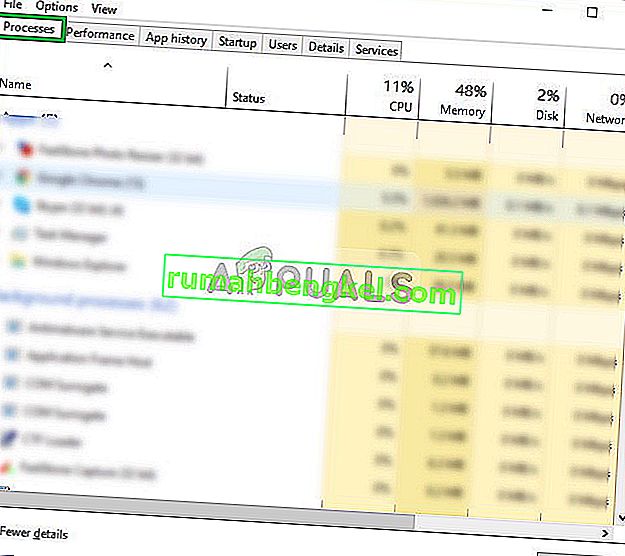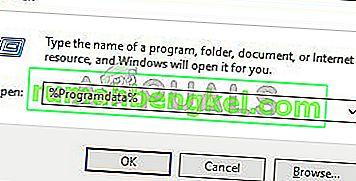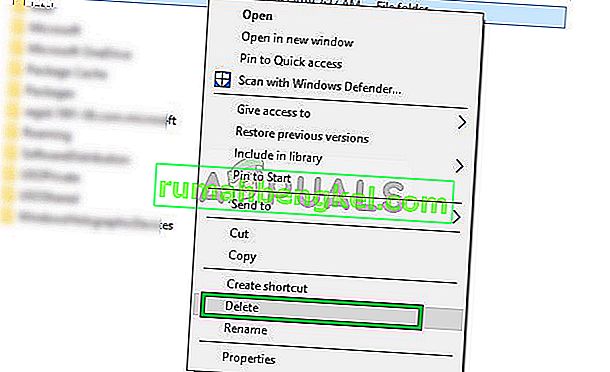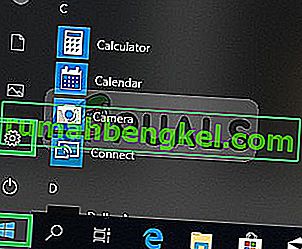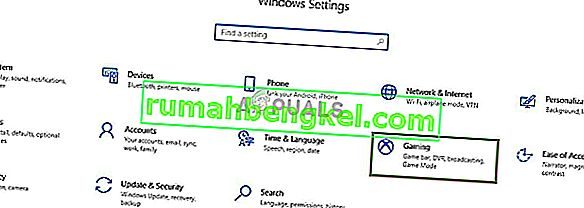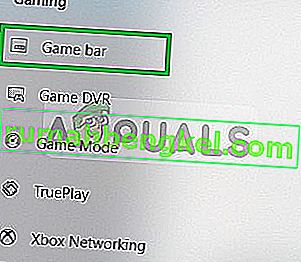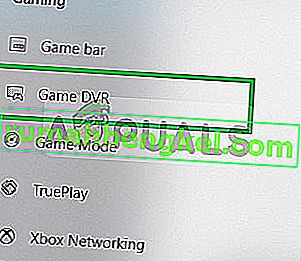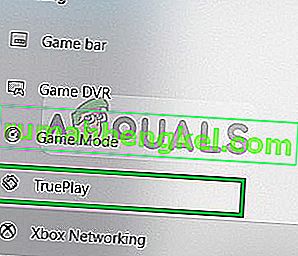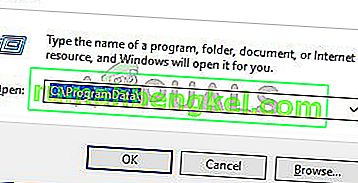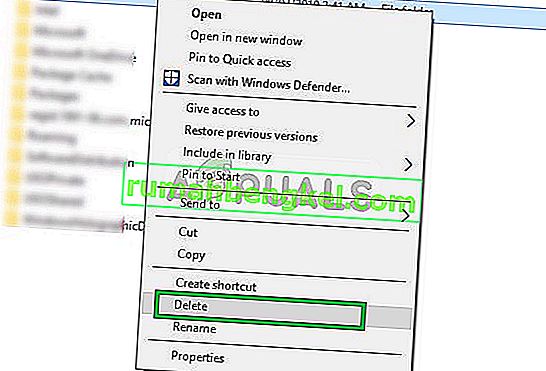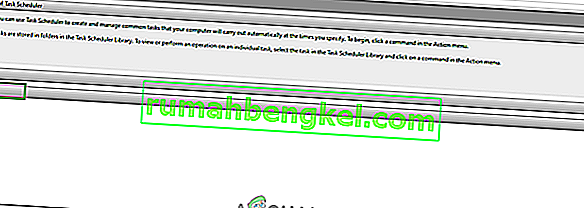Overwatch - це груповий багатокористувацький шутер від першої особи, розроблений та опублікований Blizzard Entertainment і випущений 24 травня 2016 року для PlayStation 4, Xbox One та Windows. Описаний як "стрілець-герой", Overwatch розподіляє гравців у дві команди по шість, при цьому кожен гравець вибирає з реєстру з 29 персонажів, відомих як "герої", кожен із унікальним стилем гри, ролі яких поділяються на три загальні категорії які відповідають їх ролі.

Однак зовсім нещодавно ми отримали багато повідомлень про те, що користувачі стикаються з чорним екраном, коли вони запускають свою гру. У грі ні збій, ні гра, а користувачі застрягли на чорному екрані. У цій статті ми обговоримо деякі причини цієї проблеми та надамо життєздатні рішення для їх повного викорінення.
Що викликає чорний екран Overwatch?
Причина проблеми не є конкретною, і вона може бути спровокована з ряду причин, але деякі з найпоширеніших:
- Налаштування: Іноді налаштування в грі можуть бути неправильно налаштовані, і гра може зіткнутися з проблемами при запуску належним чином. У Overwatch спостерігається збій, який іноді не працює належним чином на повноекранному режимі.
- Відсутні файли: Можливо, у грі відсутні важливі файли, які потрібні грі під час запуску. Тому через недоступність цих файлів гра може зіткнутися з проблемами під час запуску.
- Пошкоджений кеш: Пошкоджений кеш гри може спричинити проблеми із запуском гри. Для того, щоб пришвидшити процес завантаження, гра тимчасово зберігає певні файли на комп’ютері як кеш, але понаднормово цей кеш може бути пошкоджений та спричинити проблеми із запуском гри.
- Ігровий відеореєстратор: Ігровий відеореєстратор - це утиліта Windows 10, яка дозволяє користувачам записувати, транслювати та робити знімки екрана під час гри. Однак ця утиліта іноді може спричинити падіння частоти кадрів у секунду і навіть перешкодити нормальній роботі гри. Крім того, відомо, що це іноді спричиняє збої, коли Overwatch працює, але не запускається.
- Інструменти Battle.net: застарілі, пошкоджені або відсутні папки або файли можуть спричинити проблеми з настільним додатком Blizzard Battle.net та ігровими клієнтами. Це також може спричинити помилку програми з Overwatch.
- Фонові програми: Крім того, будьте обережні щодо сторонніх програм, які мають певні накладки, які відображаються під час гри. Ці програми іноді можуть запобігти запуску гри або спричинити її збій. Тому ви можете спробувати запустити Overwatch під час чистого завантаження та перевірити, чи не запускається він.
Тепер, коли ви добре знаєте природу проблеми, ми будемо рухатися до її вирішення.
Перш ніж почати: Спробуйте просто натиснути «ESC» на екрані і залишити гру, це вирішить проблему для вас, якщо ви лідер партії або ви граєте соло.
Рішення 1: Зміна налаштувань гри.
Іноді налаштування в грі можуть бути неправильно налаштовані, і гра може зіткнутися з проблемами запуску належним чином. У Overwatch є глюк, який іноді не працює належним чином на повноекранному режимі. Гра намагається перейти в повноекранний режим і опиняється на чорному екрані, щоб виправити це:
- Відкрийте “Geforce Experience”
- Клацніть на Ігри та виберіть Overwatch на лівій панелі
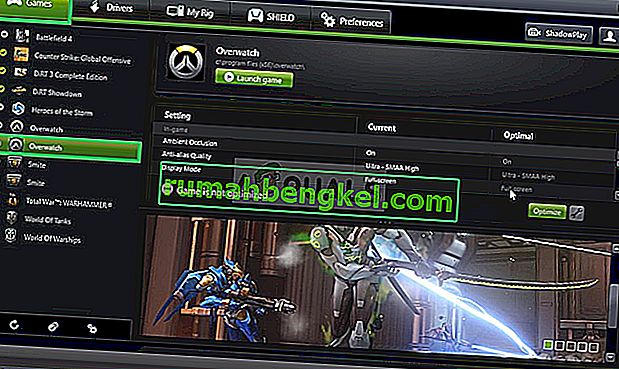
- Клацніть на піктограму «Спеціальне налаштування»
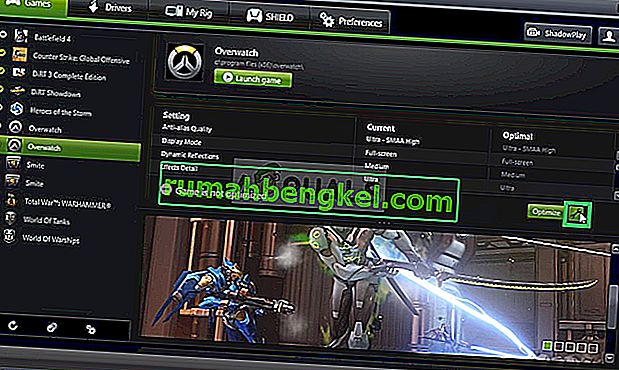
- Виберіть “Вікно без полів” в режимі відображення.
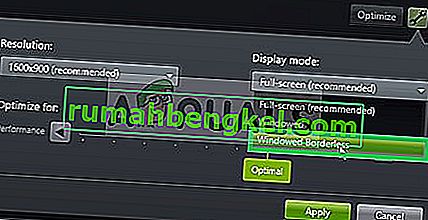
- Після застосування налаштувань спробуйте запустити гру та перевірте, чи проблема не зникає.
- Крім того, переконайтеся, що ваш монітор працює з правильною швидкістю відповіді. Наприклад, якщо це монітор 60 Гц, переконайтеся, що він працює на частоті 60 Гц.
Рішення 2: Сканування та відновлення ігрових файлів
Можливо, у грі можуть бути відсутні важливі файли, які потрібні грі під час запуску. Тому через недоступність цих файлів гра може зіткнутися з проблемами під час запуску. Тому на цьому кроці ми збираємося сканувати ігрові файли та відремонтувати їх, якщо це необхідно, через клієнт Blizzard для цього:
- Відкрийте в Заметіль клієнта і натисніть на кнопку « Ігри »

- На правій панелі клацніть на піктограму нагляду
- Натисніть кнопку « Параметри » у верхньому лівому куті .
- Виберіть “ Сканувати та відновити ” зі списку доступних опцій.
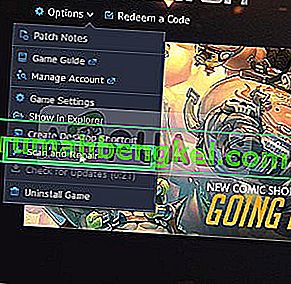
- Клацніть на “ Почати сканування ”, коли повідомлення запропонує.
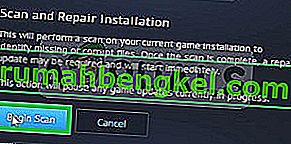
- В залежності від вашого комп'ютера , це може зайняти деякий час очікування для запуску , щоб завершити процес
- По завершенні спробуйте « запустити » свою гру та перевірте, чи помилка не зникає .
Рішення 3: Видалення кеш-пам'яті гри.
Керований ігровий кеш при пошкодженні може спричинити проблеми із запуском гри. Для того, щоб пришвидшити процес завантаження, гра тимчасово зберігає певні файли на комп'ютері як кеш, але понаднормово цей кеш може бути пошкоджений та спричинити проблеми із запуском гри. Отже, на цьому кроці ми збираємось видалити кеш гри для цього:
- Відкрийте в Цільову Диспетчер , натиснувши « Ctrl + Shift + Esc »
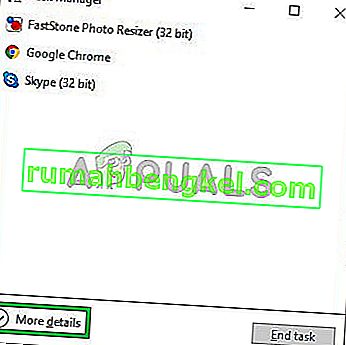
- Натисніть на « Детальніше Детальніше кнопку» , щоб відкрити детальну версію програми
- У процесах Tab , якщо в « агента . exe »або запущений« Клієнт оновлення Blizzard », виберіть його та натисніть кнопку« Завершити процес »внизу програми.
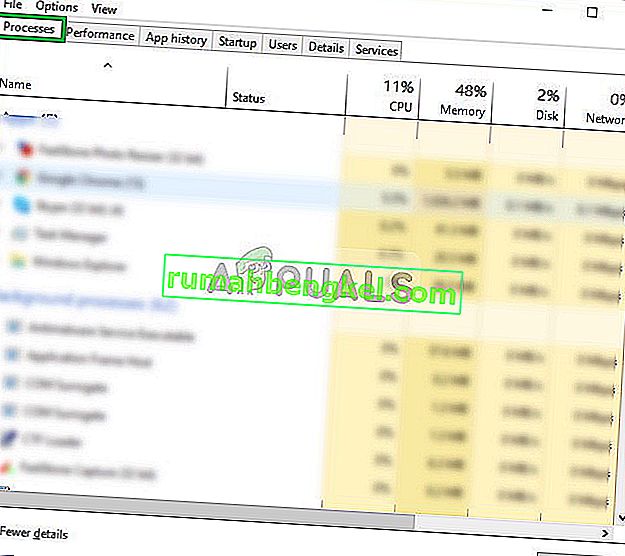
- Тепер натисніть клавіші Windows + R, щоб відкрити " Запустити запит "
- Введіть в нього “ % Programdata% ” і натисніть Enter .
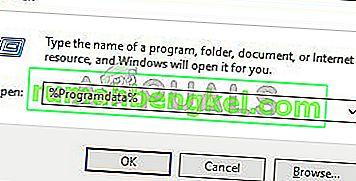
- Видаліть папку “ Blizzard Entertainment ” всередині каталогу
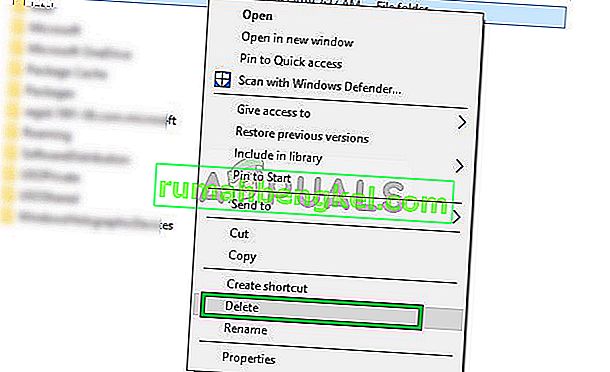
- Перезавантаження в Blizzard , клієнт , запустити в гру і перевірте , щоб побачити , якщо проблема вирішена.
Рішення 4: Вимкнення ігрового відеореєстратора
Game DVR - це утиліта Windows 10, яка дозволяє користувачам записувати, транслювати та робити знімки екрана під час гри. Однак ця утиліта іноді може спричинити падіння частоти кадрів у секунду і навіть перешкодити нормальній роботі гри. Отже, на цьому кроці ми збираємося повністю вимкнути програму, для якої:
- Відкрийте меню « Пуск » і натисніть на значок « Налаштування»
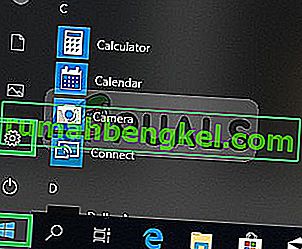
- Клацніть на “ Ігри ”
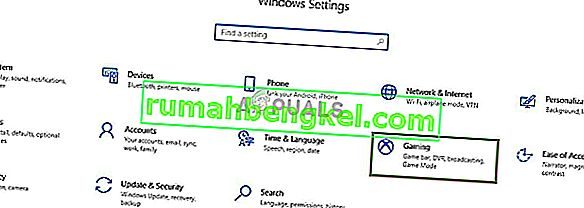
- Виберіть “ Game Bar ” на бічній панелі
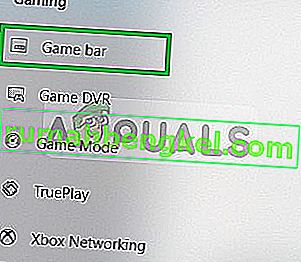
- Вимкніть усі параметри всередині цього.
- Виберіть “ Ігровий відеореєстратор ”
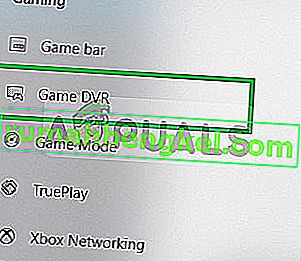
- Вимкніть усі параметри всередині цього
- Аналогічним чином виберіть “ True Play ” і вимкніть його.
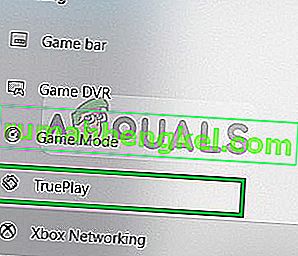
- Запустіть вашу гру і перевірте , щоб побачити , якщо проблема НЕ усунена .
Рішення 5: Видалення «Інструментів Battle.net»
Застарілі, пошкоджені або відсутні папки або файли можуть спричинити проблеми з настільним додатком Blizzard Battle.net та ігровими клієнтами. Отже, на цьому кроці ми збираємося видалити файли Battle.net, і клієнт Blizzard автоматично автоматично перевстановить їх пізніше для цього:
- Відкрийте в Цільову Диспетчер , натиснувши « Ctrl + Shift + Esc »
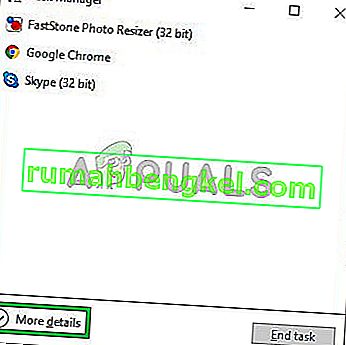
- Натисніть кнопку « Докладніше », щоб відкрити детальну версію програми
- На вкладці " Процеси" , якщо запущено " agent.exe " або " Клієнт оновлення Blizzard ", виберіть його та натисніть кнопку Завершити процес внизу програми.
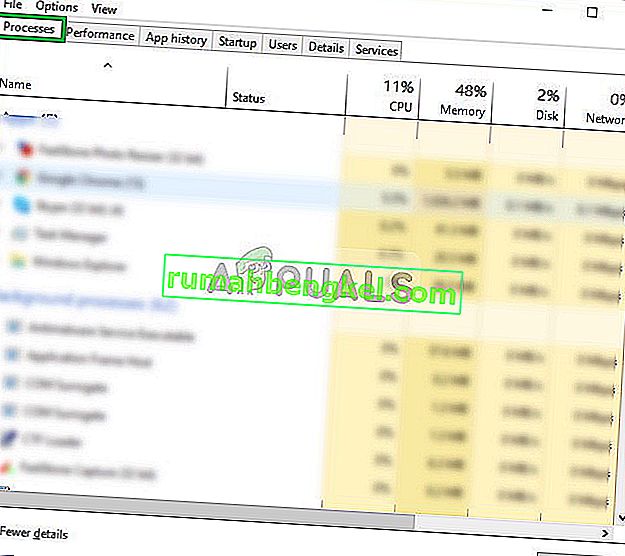
- Тепер натисніть клавішу Windows + R, щоб відкрити " Запустити підказку "
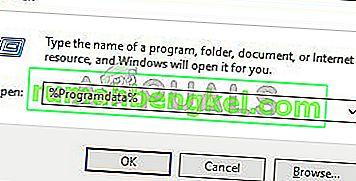
- Введіть “ C: \ ProgramData \ ” у відкритому полі та натисніть “ Enter ”
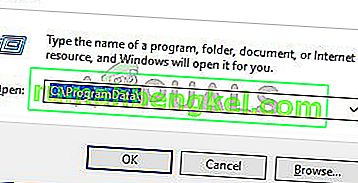
- Видалити в битві . net папка всередині каталогу
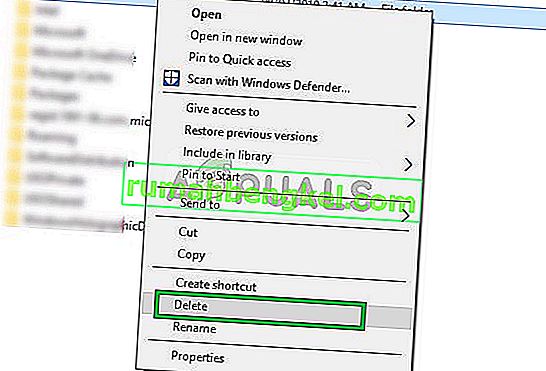
- Запуск в Заметіль клієнта і перевірте , щоб побачити , якщо проблема НЕ усунена .
Рішення 6: Вимкнення фонового завдання
У деяких випадках фонові офісні завдання заважають важливим компонентам гри та перешкоджають її нормальній роботі, що викликає чорний екран. Тому на цьому кроці ми вимкнемо фонові завдання, а потім перевіримо, чи проблема не зникає.
- Натисніть “Windows” + “R”, щоб відкрити підказку про запуск.
- Введіть “taskchd.msc” і натисніть “Enter”.

- Двічі клацніть на опції «Планувальник завдань (локальний)» на лівій панелі, а потім розгорніть опцію «Активні завдання» із середньої панелі.
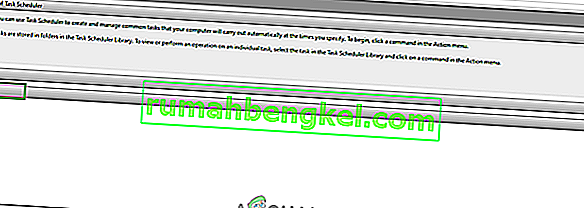
- Тут знайдіть завдання “OfficeBackgroundTaskhandlerRegistration” у списку активних завдань.
- Двічі клацніть на ньому, а потім клацніть правою кнопкою миші на ньому у наступному вікні.
- Виберіть “Вимкнути”, а потім закрийте планувальник завдань.
- Перевірте, чи проблема не зникає.